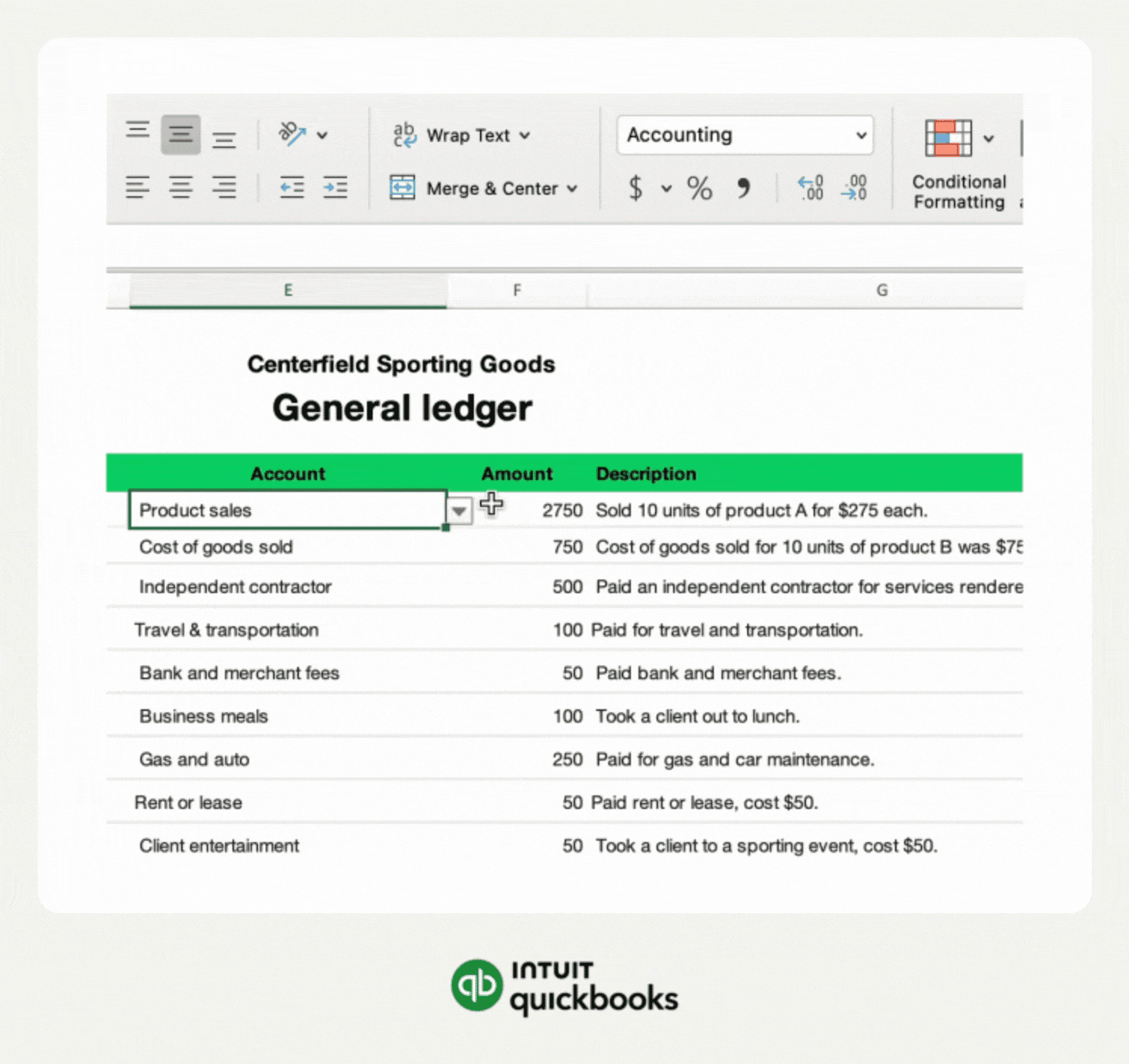Funciones y fórmulas de Excel útiles para la contabilidad
Excel ofrece una variedad de métodos abreviados de teclado que pueden acelerar significativamente el flujo de trabajo. Algunos métodos abreviados valiosos incluyen Ctrl+C para copiar, Ctrl+V para pegar y Ctrl+S para guardar. Para obtener una lista completa de los métodos abreviados, consulta la documentación oficial de Microsoft. También puedes obtener información sobre fórmulas y funciones personalizadas, como SUMA, PROMEDIO, SI, BUSCARV y CONCATENAR, y usarlas para hacer cálculos complejos y manipular datos.
- Validación de datos: implementa reglas de validación de datos para asegurarte de que los datos introducidos en las hojas de cálculo sean precisos y coherentes. Esto puede evitar errores y discrepancias en los registros contables.
- Tablas dinámicas: usa tablas dinámicas para resumir y analizar rápidamente grandes cantidades de datos. Pueden ayudarte a obtener información valiosa sobre los patrones y las tendencias financieras de tu empresa. Aprende a crear y utilizar tablas dinámicas de forma eficaz a través de este tutorial.
- Formato condicional: aplica formato condicional para resaltar información importante e identificar fácilmente tendencias o discrepancias en los datos financieros.
- Protección de datos: para proteger tus datos financieros confidenciales, establece contraseñas para los archivos de Excel y restringe el acceso únicamente al personal autorizado.
- Control de versiones: mantén un sistema de control de versiones adecuado para hacer un seguimiento de los cambios realizados en las hojas de cálculo. Usa funciones como el control de cambios o el historial de versiones para supervisar las modificaciones.
- Copias de seguridad periódicas: crea siempre copias de seguridad de los archivos de Excel para evitar la pérdida de datos en caso de que se dañen o eliminen accidentalmente.
- Visualización de datos: usa tablas y gráficos para visualizar las tendencias y los datos financieros. Esto puede ayudarte a presentar la información en un formato más digerible y visualmente atractivo.
- Automatización de macros: aprende a usar macros para automatizar tareas repetitivas y optimizar los procesos de contabilidad. Esto puede ahorrar tiempo y reducir el riesgo de errores humanos.
- Capacitación y aprendizaje: mantente actualizado con las características y funciones más recientes de Excel asistiendo a sesiones de capacitación, seminarios web o tutoriales en línea. Mejorar tus conocimientos de Excel te ayudará a aprovechar al máximo el software.
Al incorporar estos consejos, podrás usar Excel de manera efectiva como una solución de contabilidad temporaria para el inicio de tu empresa. Obtén más trucos y métodos abreviados para convertirte en un experto en Excel.
Sin embargo, a medida que tu empresa crezca, podrías considerar la posibilidad de cambiar a un software de contabilidad para pequeñas empresas, como QuickBooks Online (QBO), para tareas de contabilidad y administración de datos más complejas.